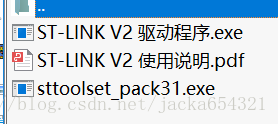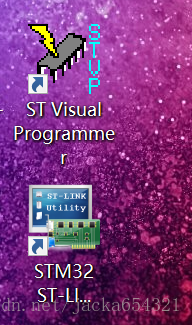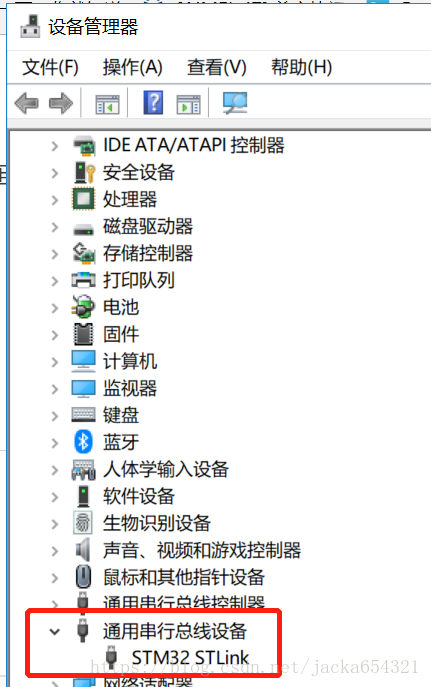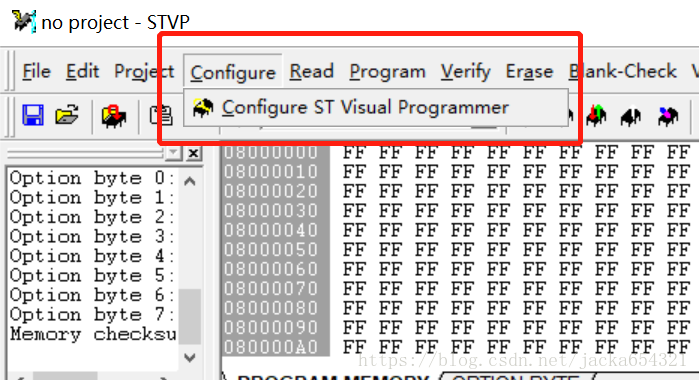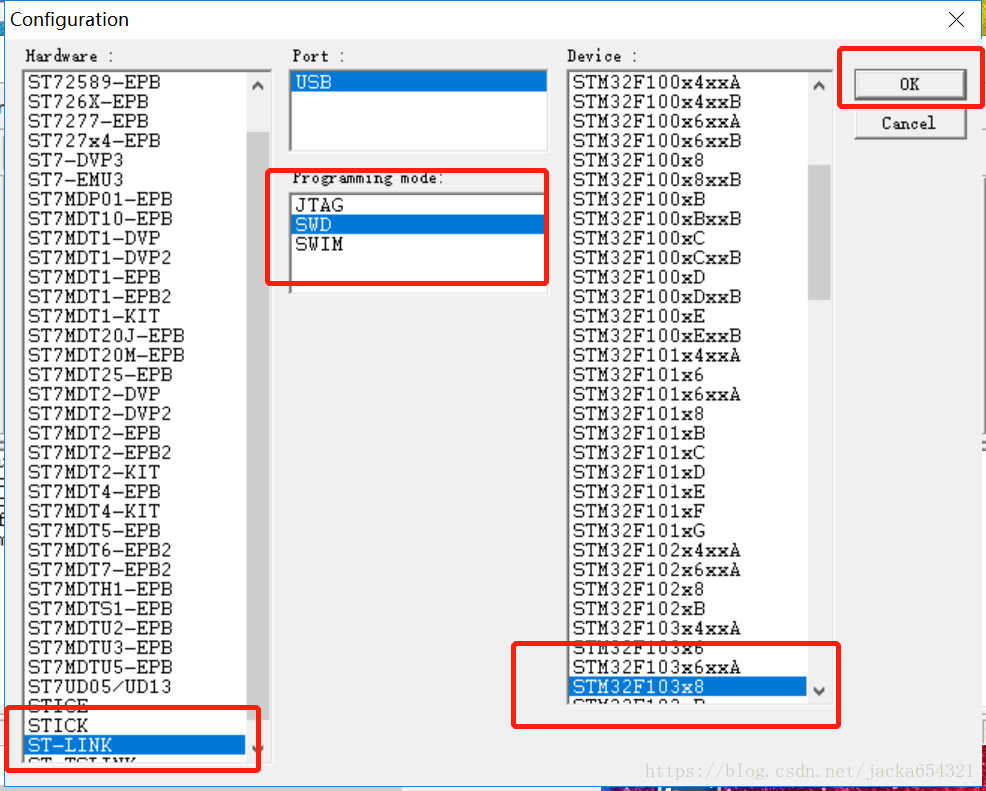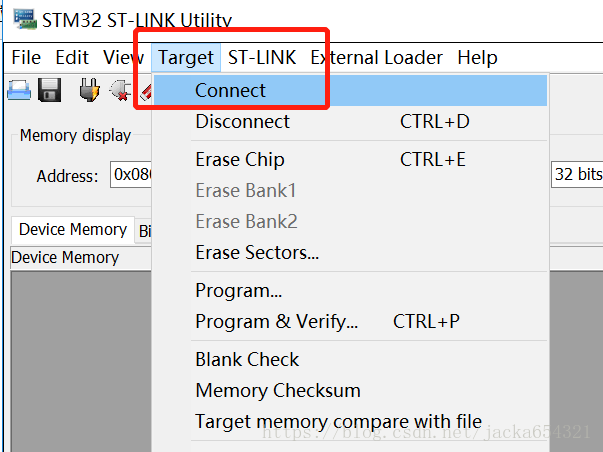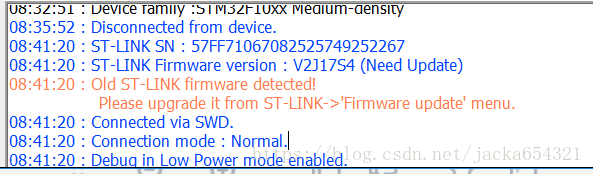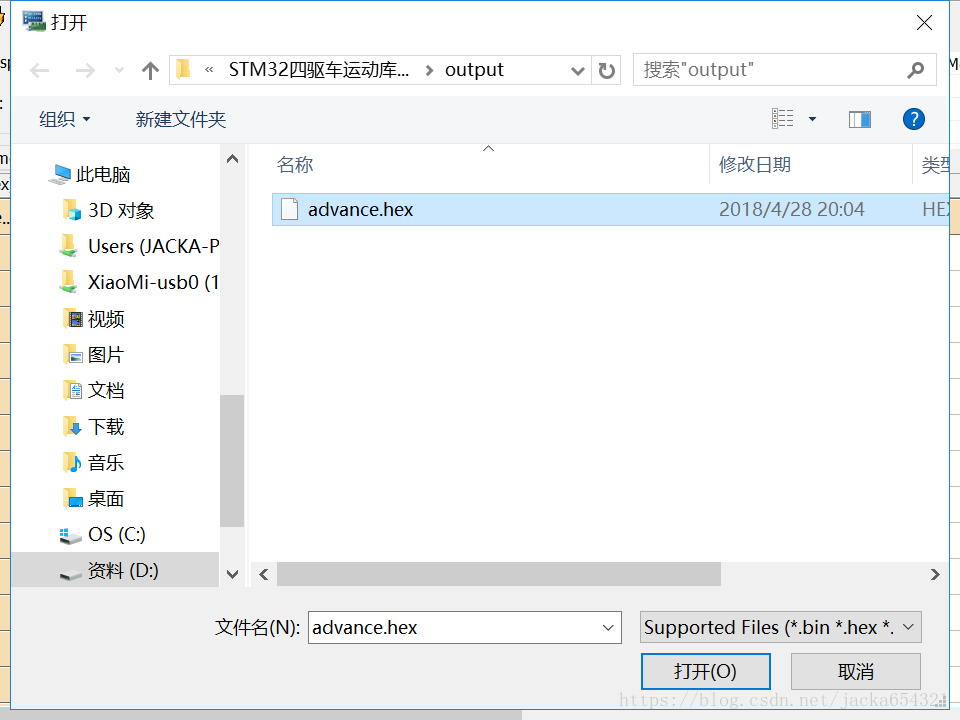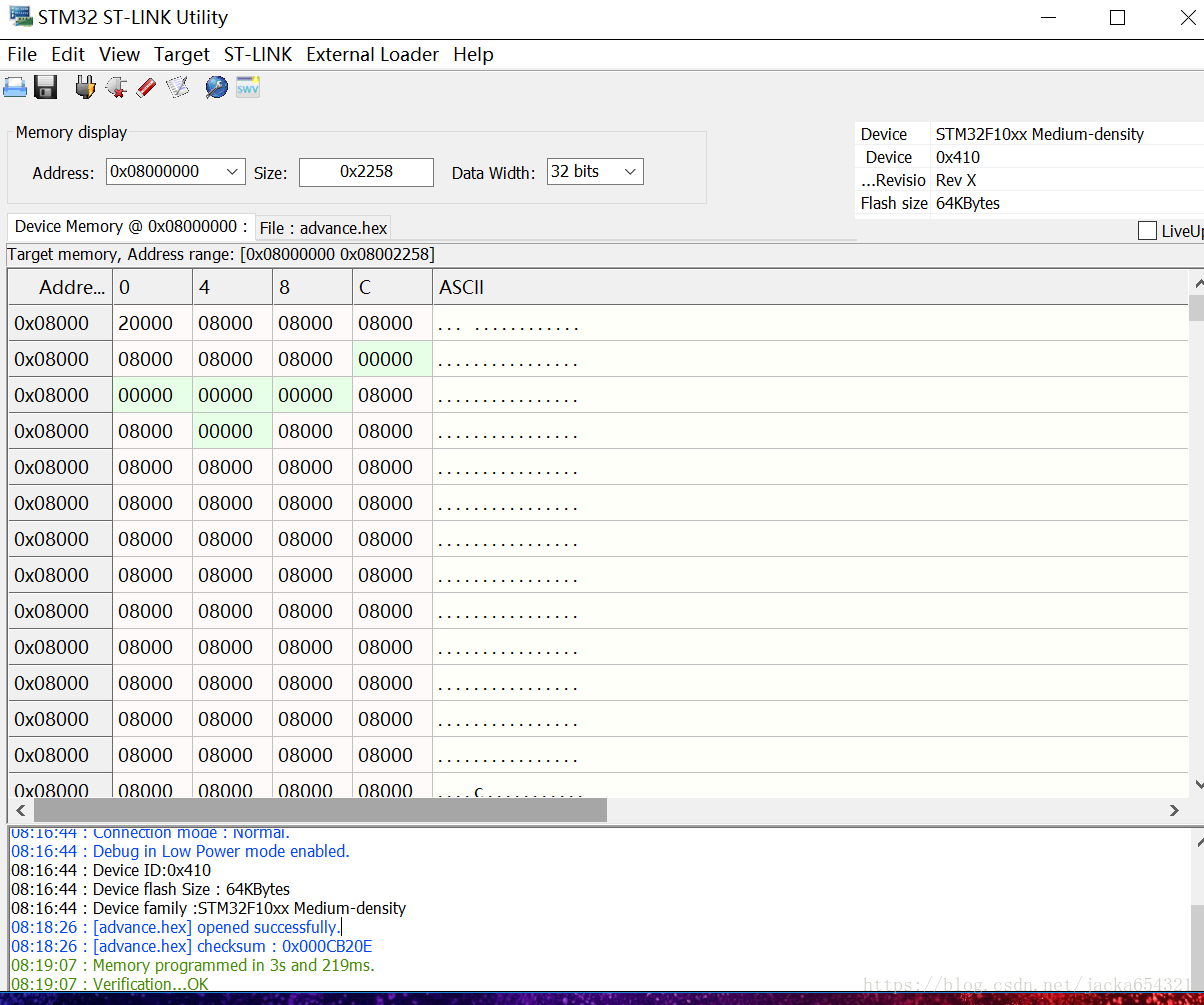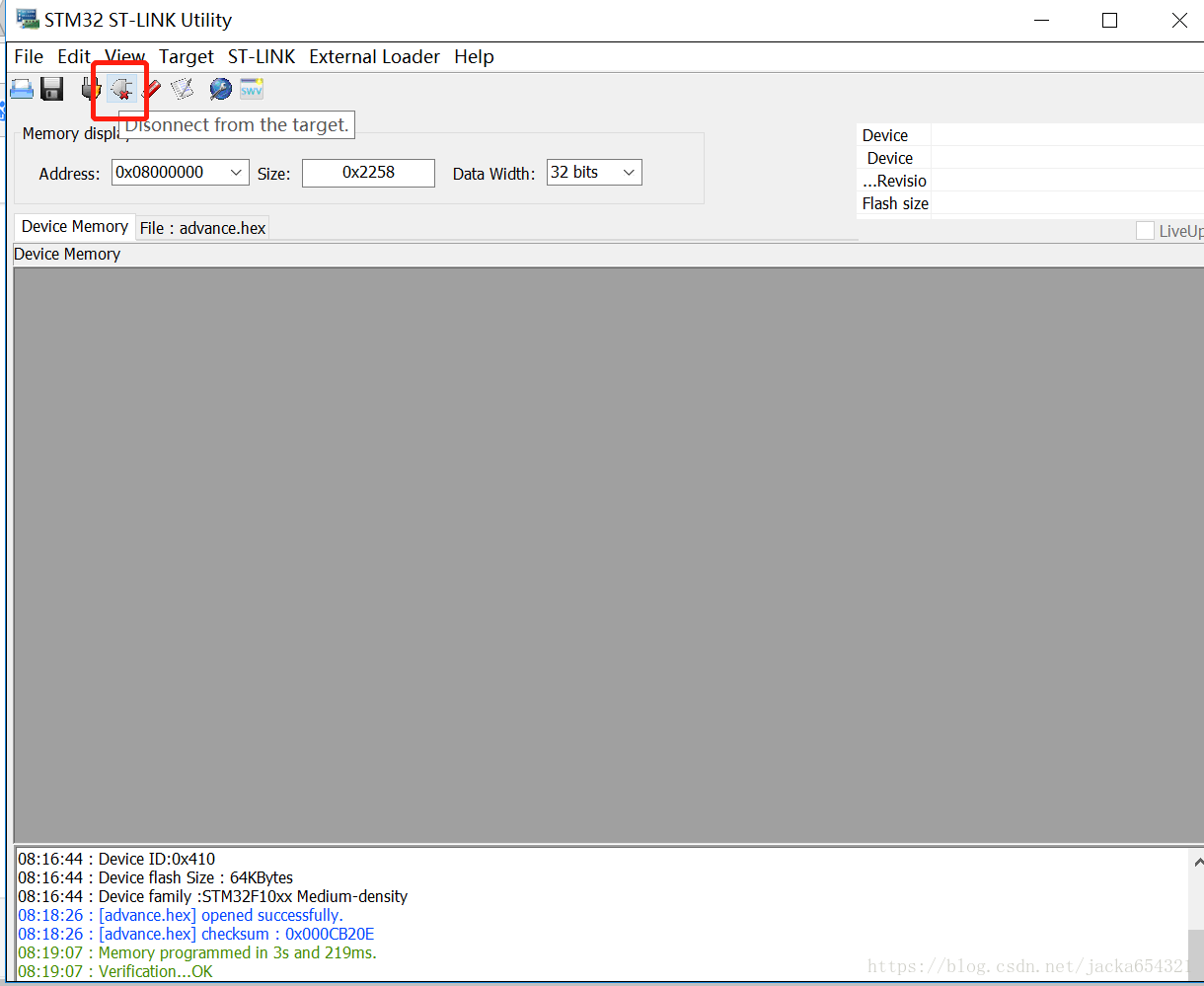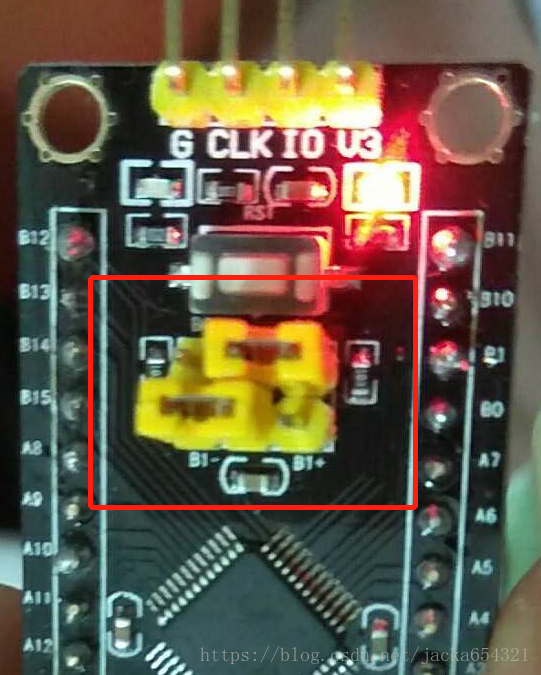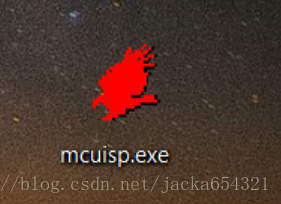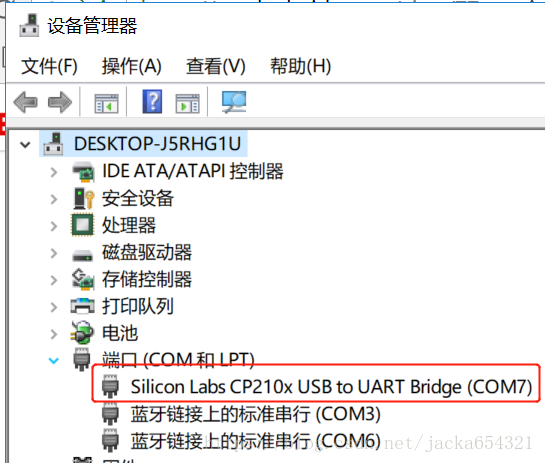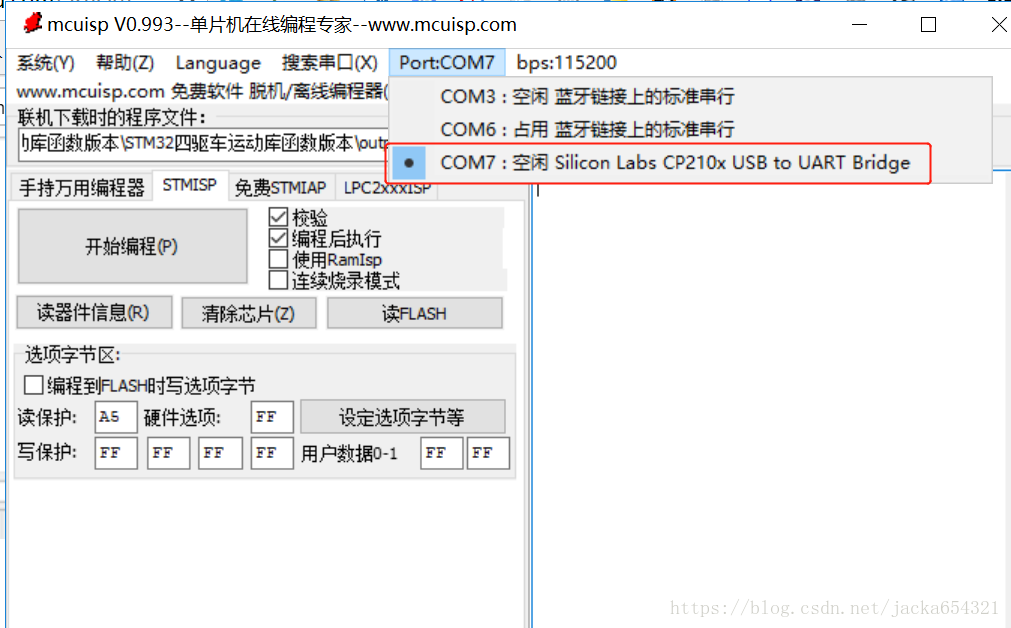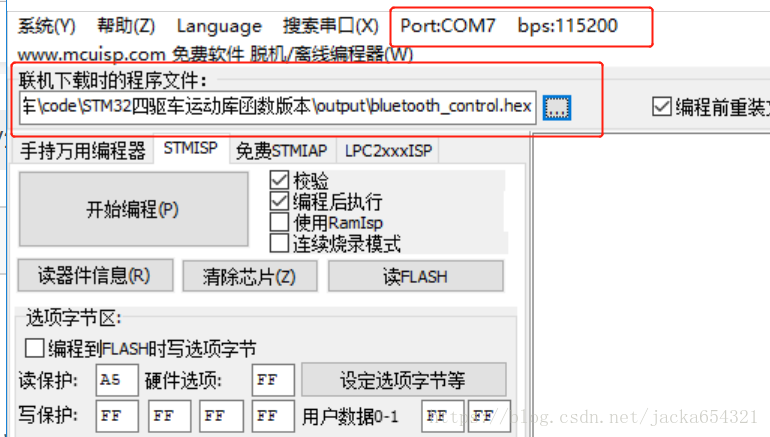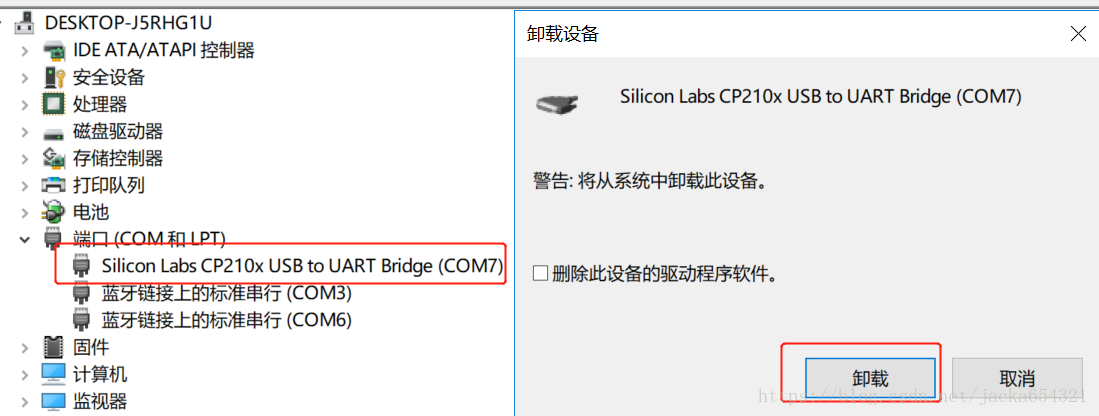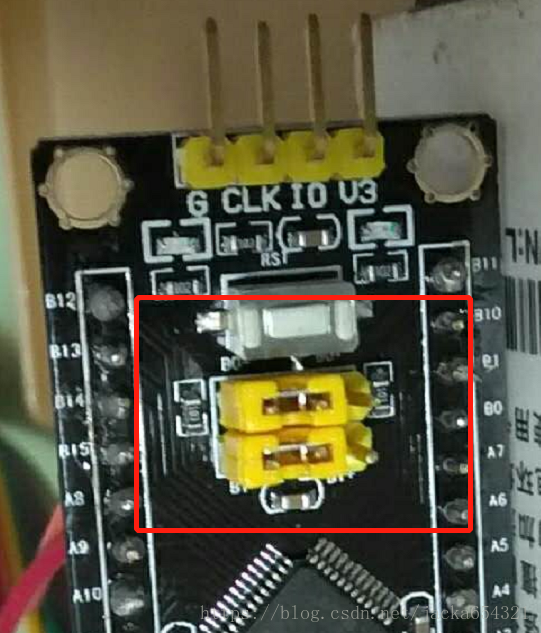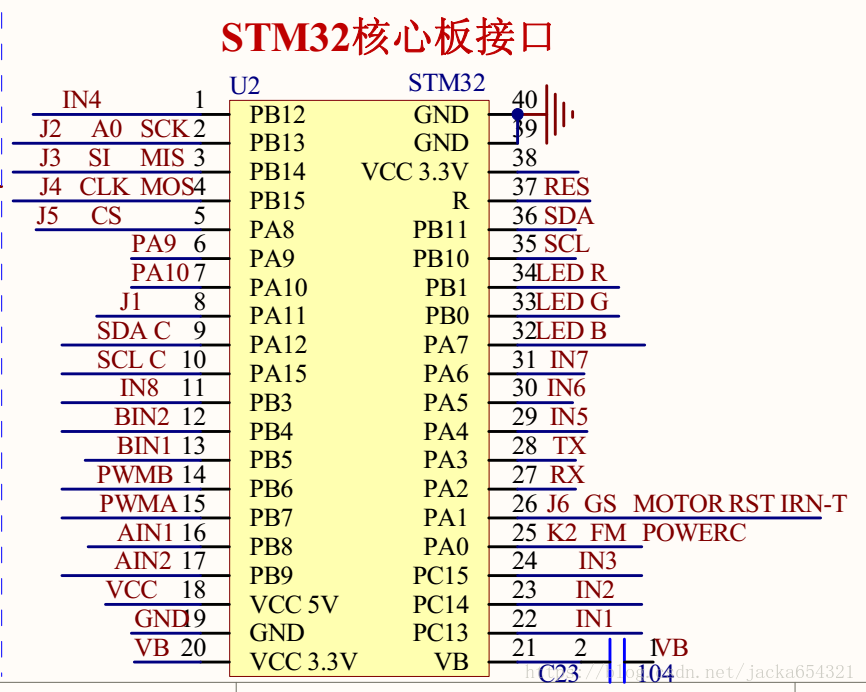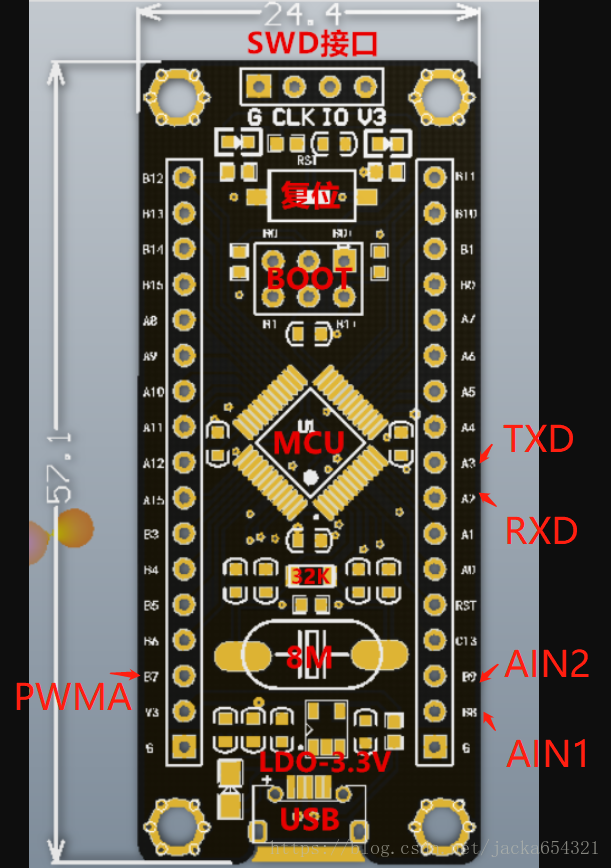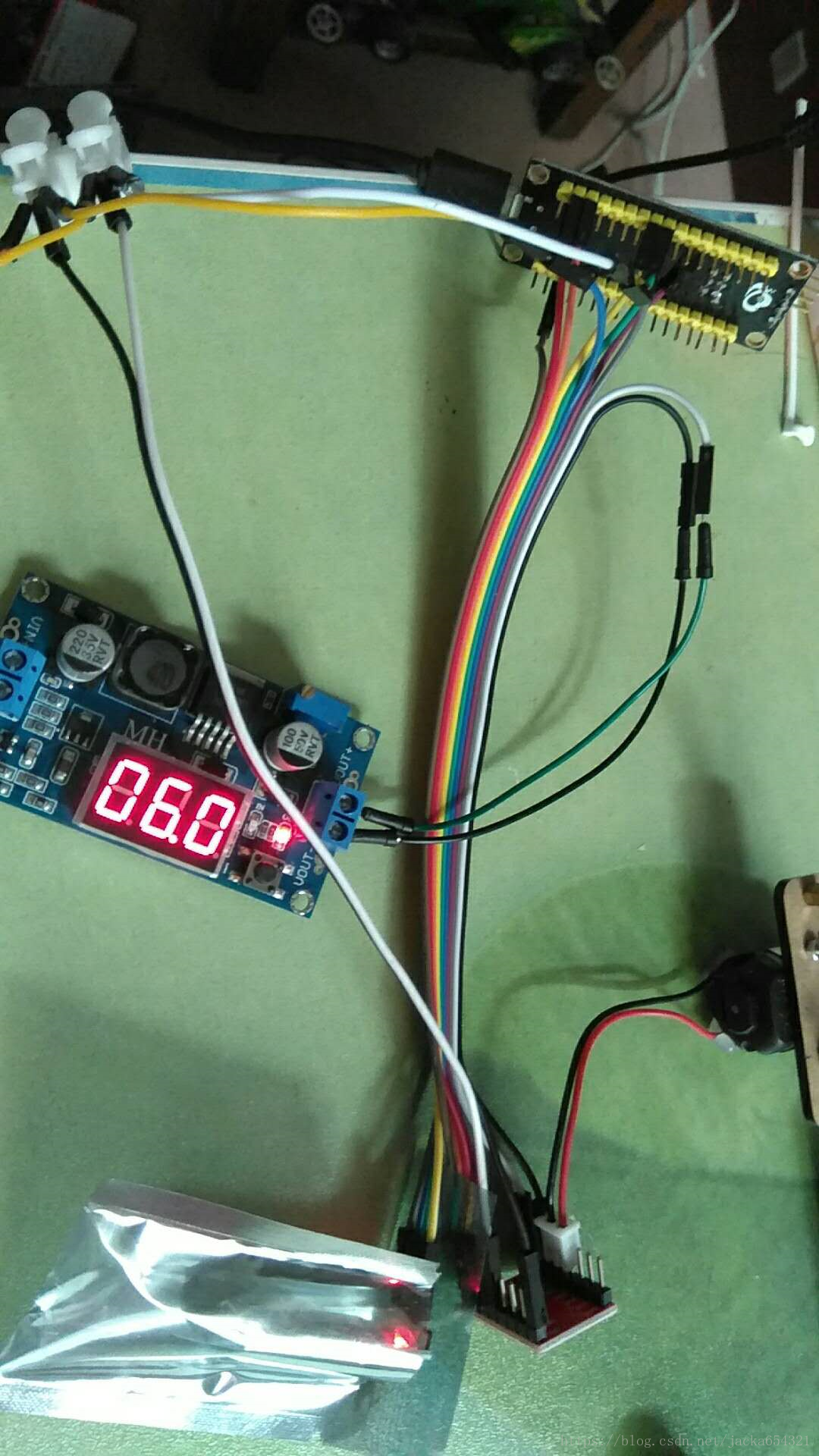STM32下载器 ST-Link V2仿真器 STM8编程器 自动升级 3.3V 5V可用
驱动下载地址:https://pan.baidu.com/s/1CM8z0W1BkYlX_Ek-iauCmw
资料下载地址:https://pan.baidu.com/s/1Mcjco71s14jlcAkVqE1-yQ
迷你ST-LINK / V2,功能与官方完全一致,支持自动升级,支持全系列STM32 SWD 和全系列 STM8 SWIM的下载和调试。
本店ST-LINK V2 八大靓点:
1、使用U盘外壳安装内部主板,携带方便,安全可靠!
2、接口定义直接在外壳上标注,一目了然,方便实用!
3、5V、3.3V同时对外提供,方便您驳接5V 和3.3V目标板
4、外壳字符使用激光镭射,激光雕刻,永不退色脱落!永久清晰明了!
5、内部主板带有500MA自恢复保险丝,彻底保护您昂贵的电脑主板!
6、LED指示灯,方便您时时观察ST-LINK V2的工作状态!
7、配送4跟杜邦线,让您可以轻松应对不同目标板线序!
8、外包装使用防静电袋,自动封口机密封包装,安全可靠,不怕静电,不怕进水!
功能及特色:
1、支持全系列 STM32 SWD 接口调试,4线接口简单(包括电源)、速度快、工作稳定;接口定义外壳直接标明!无需翻阅说明书!
2、支持全系列 STM8 SWIM下载调试(常用开发环境如 IAR 、STVD等等均支持);支持的软件版本如下:
① ST-LINK Utility 2.0 及以上 ② STVD 4.2.1及以上
③ STVP 3.2.3及以上 ④ IAR EWARM V6.20及以上
⑤ IAR EWSTM8 V1.30及以上 ⑥ KEIL RVMDK V4.21及以上
3、支持固件自动升级,以确保 ST 公司产品后续支持。出厂时固件已经升级到最新的 V2.J17.S4;
4、增加5V电源输出,输出 I / O 口均有保护,不怕操作失误引起ST-LINK V2损坏!
5、接口使用纯铜镀金2.54间距简易牛角座,配20CM杜邦线,可以应对不同目标板线序,灵活接线;
6、使用U盘铝合金外壳保护主板,方便携带,不怕静电,不怕跌落摔碰。
具体操作:
一般BOOT0 和BOOT1 跳线都跳到0(GND),即正常的从片内Flash 运行,只是在ISP 下载的情况下,需要设置BOOT0=1,BOOT1=0 ,下载完成后,把BOOT0 的跳线接回0,这样系统可以正常运行了!!!!!!! 对于一般的应用来说,直接把BOOT0 和BOOT1 引脚接地即可,不用设置跳线,使用IAR 调试程序时可以选择RAM 调试还是Flash调试,与BOOT0 和BOOT1 的配置无关。
先用跳线帽设置BOOT0=1,BOOT1=0,设置完成后,烧录前需按reset,才能正常烧录;
1、ST-Link V2仿真器 通过 4根一组杜邦线 STM32 对应的引脚,ST-Link V2仿真器的引脚 CLK IO GND 3.3V 固定顺序不变,不同的STM32板子 引脚排列不一样;
为方便接线,减少接错概率,先一组杜邦线顺序接上ST-Link V2仿真器,再根据不同的STM32板子 引脚,调整另一端 杜邦线头顺序,确认引脚名称 一一对应后,一并插上即可。
2、PC端,安装驱动 STM32 ST-LINK Utility v3.9.0 和 st_toolset
下载链接:
https://pan.baidu.com/s/1CM8z0W1BkYlX_Ek-iauCmw
https://pan.baidu.com/s/1Mcjco71s14jlcAkVqE1-yQ
3、连接好的ST-Link V2仿真器,连接电脑,查看 设备管理器 确认驱动安装正常;
4、打开STVP,选择configure菜单栏下的configure ST Visual Programmer,弹出如图所示的界面,选择ST-LINK,SWD模式,再选择自己芯片
的型号,点击确定;
5、打开STM32 ST-LINK Utility软件。在菜单栏中找到菜单项“Target”,点击子菜单“connet”,查看 状态栏信息,提示ST-LINK已经连接、目标板已经连接;
6、打开ouput文件夹里的hex文件,点击program verify,开始烧录;
点击 start,开始烧录:
09:53:24 : ST-LINK SN : 57FF71067082525749252267
09:53:24 : ST-LINK Firmware version : V2J17S4 (Need Update)
09:53:24 : Old ST-LINK firmware detected!
Please upgrade it from ST-LINK->'Firmware update' menu.
09:53:24 : Connected via SWD.
09:53:24 : Connection mode : Normal.
09:53:24 : Debug in Low Power mode enabled.
09:53:24 : Device ID:0x410
09:53:24 : Device flash Size : 64KBytes
09:53:24 : Device family :STM32F10xx Medium-density
09:54:15 : [advance.hex] opened successfully.
09:54:15 : [advance.hex] checksum : 0x000CB20E
09:55:21 : Memory programmed in 3s and 391ms.
09:55:21 : Verification...OK
烧录完成后,断开连接:
断开连接后,关闭软件,用跳线帽设置BOOT0=0,BOOT1=0,再按reset。
卸载硬件,断电移除连接STM32 ST-Link。
MINI STM32F103 核心板 串口下载程序教程
https://wenku.baidu.com/view/77d56276af45b307e9719711.html
https://jingyan.baidu.com/article/647f0115f034487f2048a85f.html
串口ISP:
(线路板上标示boot0.boot1的为设置端口)
boot0:VCC(B0+)
boot1: GND(B1-)
下载前先reset复位
下载完成后再恢复跳线状态 。
我们把USB TO TTL插到电脑的USB插口并通过四根先连接我们的STM32模块
我们把USB TO TTL 模块的四根先 连接到我们的STM32的电源引脚以及串口引脚,这里用的是stm32f103c8t6 大家型号不一致也没事,按照这个步骤来,3.3v接到3.3v GND接到GND ,(要注意:模块与stm32的串口引脚 RX对应TX ,TX对应RX) 大家要通过串口给stm32烧录程序时要用串口1 ,也就是A9为TX引脚,A10为RX引脚。以下是接线图。
USB TO TTL STM32
3V3 V3
TXD A10
RXD A9
GND G
+5V 不接
打开mcuisp.exe下载软件; 选择开发板上USB转串口生成COM7;
然后再选择我们要烧录的HEX 文件 波特率不用改就默认值 如下图所示
接下来 点击 开始编程(P) 按钮进行下载,点击前,为确保正常烧录再按STM32上的reset键:
点击后,USB转TTL上的灯不停的闪,在传输数据数据:
烧录完,退出软件,
跳线帽 复位,boot0:VCC(B0+)变为默认的状态,boot0:GND(B0-);
移除USBtoTTL硬件,接线测试。
硬件清单:
5v 1A充电器 STM32模块USB供电
5v 2A充电器
升压模块 5V升6V
亚博智能蓝牙模块 打开app自动化连接
马达
快换接头
杜邦线
程序对应硬件及接口:
测试硬件:

引脚接口:
STM32 TB6612FNG电机驱动
B7 PMWA
B8 AIN1
B9 AIN2
B4 BIN2
B5 BIN1
B6 PMWB
STM32 亚博智能蓝牙
A2 RXD
A3 TXD
超声波 STM32
发送 Trig PA15
接收 Echo PA12
TB6612FNG电机驱动 升压模块(5V输入6V输出)
VM VOUT+
GND VOUT-
STBY VIN+
GND VIN-
亚博智能蓝牙的 VCC GND也接 5V 2A充电器 快换接头 输出的 正负极;
实物接线图:
整车测试发现,5V1A充电宝跟7.2V锂电池,固定在车上很重,越野车很容易倾斜,只能低速运动,还有该STM32只有3.3V的引脚,还需要5V USB供电,这样需要跟换双USB接口的充电宝,重量又增加了;还好有另一个可以替换;引脚对应接起来,再接一对杜邦线给5V 和 GND供电即可,换成2600mAH 3S动力锂电池;终于可以脱线测试,越野底盘的优势得以展现;
STM32F103C8T6核心板资料:
普中arm例程 链接: http://pan.baidu.com/s/1bziMRG 密码:aekc
核心板配套资料:
链接: http://pan.baidu.com/s/1cGtYjW 密码:nr2h
YS-63 STM32 最小系统板 STM32F103C8T6 ARM核心板 兼容51 开发板
整车测试:
目前只能前进后退,马达转向 控制还需要修改代码,再烧录上去;
最终硬件清单:
YS-63 STM32 最小系统板 STM32F103C8T6 ARM核心板 兼容51 开发板
5v 1A充电宝 (STM32模块USB供电)
航模锂电池 7.4V2600mah 25C 3S
降压模块 7.4V降5V(非必须,保险起见,将电压降低6V以内防止马达烧好坏)
亚博智能蓝牙模块 打开app自动化连接
越野底盘
快换接头
杜邦线
需要VCC GND供电的硬件引脚,全通过 杜邦线 接到,快换接头 ,再由 5V 1A充电宝 接USB转TTL接头 通过杜邦线接 正负极 输出的电压 ;
再精简一下,去掉充电宝,减轻重量,由航模电池做动力和逻辑电路供电,实测简单粗暴的从动力电池接入降压模块输出5V给VCC GND硬件,逻辑供电正常,但无法启动,可能电路需要修改优化才行。
由于越野底盘3个马达,TB6612FNG电机驱动一个输出带动前后轮两个马达,另一个输出控制前轮左右转向马达,刚开始供电输出太小,车不动,需要不断按 加速 按钮,启动加速。
7、使用MDK进行STM32的开发
参考链接:
ST LINK V2使用说明及STM8开发教程
https://wenku.baidu.com/view/40171b06a32d7375a4178062.html?sxts=1535587951985
ST-LINK V2仿真器使用说明书
https://wenku.baidu.com/view/40e6358910a6f524ccbf8598.html?sxts=1535591021076
STM32F103]第7讲 开发环境搭建(MDK+CH340驱动+JLINK驱动安装)
https://www.bilibili.com/video/av18332259/?spm_id_from=333.788.videocard.3